

|
根据运行的环境,操作系统可以分为桌面操作系统,手机操作系统,服务器操作系统,嵌入式操作系统等。 我们在使用电脑上的过程中,有的时候不小心把键盘给锁住了,无法输入字符,该怎么解锁呢?下面小编就和大家分享一下Win10解锁键盘的方法,有需要的朋友不要错过本篇教程哦。 Win10键盘怎么解锁-Win10解锁键盘的方法 方法一:如果是笔记本电脑键盘被锁住了,使用FN+F8就可以解锁键盘。如果是无法在键盘上键入数字,可以按数字键盘上的NumLock键,然后就可以再次尝试键入数字。 方法二: 1、鼠标右键“此电脑”,点击管理。 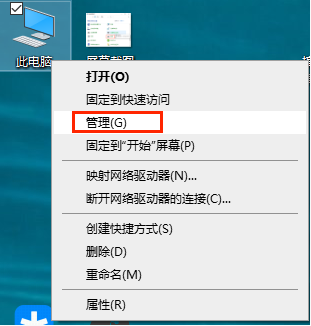
2、在“计算机管理”页上,单击“设备管理器”,然后选择“键盘”以选择当前正在使用的键盘。 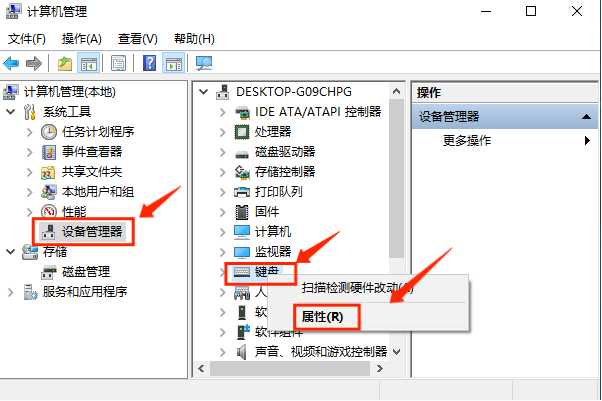
3、右键单击当前使用的键盘,单击“属性”,选择“驱动程序”,然后选择“更新驱动程序”。 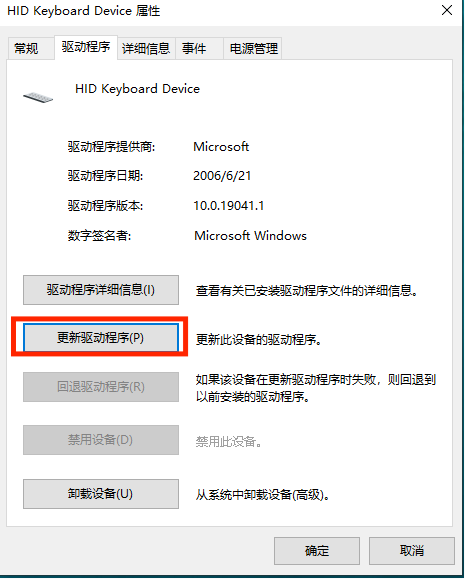
4、在“新建”页面中,选择“自动搜索更新的驱动程序软件”,然后在更新后单击“确定”。 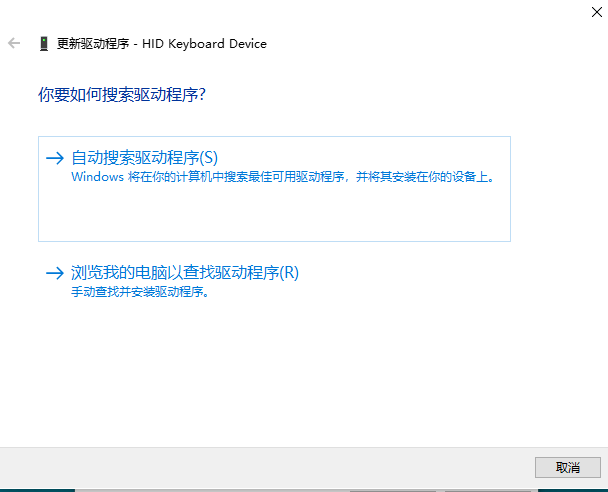
以上就是小编带来的Win10解锁键盘的方法,希望可以帮助到大家哦。 |
温馨提示:喜欢本站的话,请收藏一下本站!